SAP BW - फ्लैट फाइल डाटा ट्रांसफर
आप इन फ्लैट फ़ाइलों का उपयोग करके डेटा को बाहरी सिस्टम से BI तक लोड कर सकते हैं। SAP BI फ्लैट फ़ाइलों, ASCII प्रारूप में फ़ाइलों या CSV प्रारूप का उपयोग करके डेटा ट्रांसफर का समर्थन करता है।
एक फ्लैट फ़ाइल से डेटा को वर्कस्टेशन या एप्लिकेशन सर्वर से BI में स्थानांतरित किया जा सकता है।
निम्नलिखित एक फ्लैट फाइल डाटा ट्रांसफर में शामिल कदम हैं -
फाइल सोर्स सिस्टम को परिभाषित करें।
BI में अपनी फ़ाइल के लिए मेटाडेटा को परिभाषित करते हुए BI में एक डेटा स्रोत बनाएँ।
InfoPackage बनाएँ जिसमें PSA में डेटा ट्रांसफर के पैरामीटर शामिल हों।
फ्लैट फाइल डेटा ट्रांसफर के बारे में महत्वपूर्ण बिंदु
यदि ऐसे वर्ण फ़ील्ड हैं जो एक CSV फ़ाइल में नहीं भरे गए हैं, तो वे एक रिक्त स्थान से भरे हुए हैं और एक शून्य (0) के साथ यदि वे संख्यात्मक क्षेत्र हैं।
यदि CSV फ़ाइल में विभाजकों का असंगत रूप से उपयोग किया जाता है, तो गलत विभाजक को एक चरित्र के रूप में पढ़ा जाता है और दोनों फ़ील्ड को एक फ़ील्ड में मिला दिया जाता है और छोटा किया जा सकता है। बाद के क्षेत्र अब सही क्रम में नहीं हैं।
एक मान के भाग के रूप में एक लाइन ब्रेक का उपयोग नहीं किया जा सकता है, भले ही मान एक एस्केप चरित्र के साथ संलग्न हो।
CSV और ASCII फ़ाइलों के संबंध में संकेत के एक जोड़े
रूपांतरण रूटीन का उपयोग यह निर्धारित करने के लिए किया जाता है कि आपको अग्रणी शून्य निर्दिष्ट करना है या नहीं। More information - बीआई-सिस्टम में रूपांतरण रूटीन।
तिथियों के लिए, आप आमतौर पर आंतरिक विभाजक के बिना प्रारूप YYYYMMDD का उपयोग करते हैं। उपयोग की जा रही रूपांतरण दिनचर्या के आधार पर, आप अन्य प्रारूपों का भी उपयोग कर सकते हैं।
फाइल सोर्स सिस्टम को परिभाषित करें
इससे पहले कि आप फ़ाइल स्रोत प्रणाली से डेटा स्थानांतरित कर सकें, मेटाडेटा को डेटा स्रोत के रूप में BI में उपलब्ध होना चाहिए। के लिए जाओModeling tab → DataSources।

संदर्भ क्षेत्र में राइट क्लिक करें → डेटा स्रोत बनाएँ।

डेटा स्रोत का तकनीकी नाम, डेटा स्रोत का प्रकार दर्ज करें और फिर स्थानांतरण पर क्लिक करें।

जनरल टैब पर जाएं → जनरल टैब चुनें। डेटा स्रोत (लघु, मध्यम, लंबे) के लिए विवरण दर्ज करें।
यदि आवश्यक हो, तो निर्दिष्ट करें कि क्या डेटा स्रोत प्रारंभिक गैर-संचयी है और एक अनुरोध में डुप्लिकेट डेटा रिकॉर्ड का उत्पादन कर सकता है।
आप निर्दिष्ट कर सकते हैं कि आप चरित्र प्रारूप में डेटा स्रोत के लिए पीएसए उत्पन्न करना चाहते हैं या नहीं। यदि PSA टाइप नहीं किया गया है, तो यह टाइप की गई संरचना में उत्पन्न नहीं होता है, बल्कि केवल CHAR प्रकार के वर्ण-प्रकार फ़ील्ड के साथ उत्पन्न होता है।

अगला कदम एक्सट्रैक्शन टैब पेज पर क्लिक करना है और निम्नलिखित विवरण दर्ज करना है -
डेटा स्रोत के लिए डेल्टा प्रक्रिया को परिभाषित करें। निर्दिष्ट करें कि क्या आप डेटा के लिए डेटा तक सीधी पहुँच का समर्थन करना चाहते हैं (फ़ाइलों से डेटा स्थानांतरण के लिए वास्तविक समय डेटा अधिग्रहण समर्थित नहीं है)।
डेटा ट्रांसफर के लिए एडॉप्टर का चयन करें। आप अपने स्थानीय कार्य स्टेशन से या एप्लिकेशन सर्वर से पाठ फ़ाइलों या बाइनरी फ़ाइलों को लोड कर सकते हैं। उस फ़ाइल का पथ चुनें जिसे आप सीधे फ़ाइल का नाम लोड या दर्ज करना चाहते हैं।
मामले में आपको अपनी फ़ाइल का नाम निर्धारित करने के लिए एक रूटीन बनाने की आवश्यकता है। सिस्टम फ़ाइल नाम फ़ील्ड से सीधे फ़ाइल का नाम पढ़ता है, यदि नहीं, तो दिनचर्या को परिभाषित किया गया है।
एडेप्टर और लोड की जाने वाली फ़ाइल के अनुसार, निम्नलिखित सेटिंग करनी होगी -

Binary files - उस डेटा के लिए वर्ण रिकॉर्ड सेटिंग्स निर्दिष्ट करें जिसे आप स्थानांतरित करना चाहते हैं।
Text-type files- पाठ फ़ाइलों के लिए, अपनी फ़ाइल में पंक्तियों को निर्धारित करें शीर्ष लेख पंक्तियाँ हैं और इसलिए जब डेटा स्थानांतरित किया जाता है तो उन्हें अनदेखा किया जा सकता है। उस डेटा के लिए वर्ण रिकॉर्ड सेटिंग्स निर्दिष्ट करें जिसे आप स्थानांतरित करना चाहते हैं।
For ASCII files - ASCII फ़ाइल से डेटा लोड करने के लिए, डेटा एक निश्चित डेटा रिकॉर्ड लंबाई के साथ अनुरोध किया गया है।
For CSV files - एक्सेल सीएसवी फ़ाइल से डेटा लोड करने के लिए, डेटा विभाजक और भागने चरित्र का उल्लेख करें।
अगला कदम प्रस्ताव टैब पृष्ठ पर जाना है, यह केवल सीएसवी फ़ाइलों के लिए आवश्यक है। विभिन्न स्वरूपों में फ़ाइलों के लिए, फ़ील्ड टैब पृष्ठ पर फ़ील्ड सूची को परिभाषित करें।
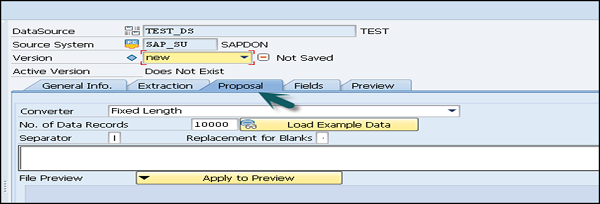
अगला चरण फ़ील्ड टैब पर जाने का है -
आप प्रस्ताव टैब से डेटा स्रोत के फ़ील्ड सूची में स्थानांतरित किए गए फ़ील्ड संपादित कर सकते हैं। यदि आपने किसी प्रस्ताव से फ़ील्ड सूची को स्थानांतरित नहीं किया है, तो आप यहाँ निम्न स्क्रीनशॉट में दिखाए गए अनुसार डेटा स्रोत के क्षेत्रों को परिभाषित कर सकते हैं।

फिर आप डेटा स्रोत को चेक, सेव और एक्टिवेट कर सकते हैं।
आप पूर्वावलोकन टैब भी चुन सकते हैं। यदि आप पूर्वावलोकन डेटा पढ़ते हैं, तो आपके फ़ील्ड चयन में आपके द्वारा निर्दिष्ट डेटा रिकॉर्ड की संख्या पूर्वावलोकन में प्रदर्शित होती है।
